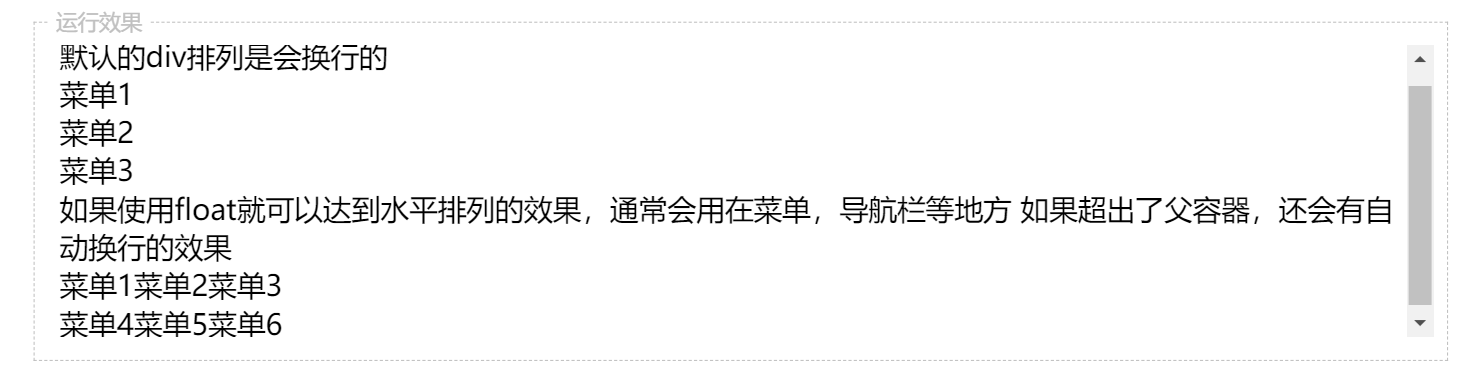CSS 21 浮动
浮动的框可以向左或向右移动,直到它的外边缘碰到包含框或另一个浮动框的边框为止。
属性:float
值: left,right
示例 1 :
文字向右浮动
文字向右浮动
浮动后,原来的“坑”就让出来了
并且是在原来的高度的基础上,向右浮动
<style> .f{ float:right; } </style> <div >正常文字1</div> <div >正常文字2</div> <div class="f">浮动的文字</div> <div >正常文字4</div> <div >正常文字5</div>
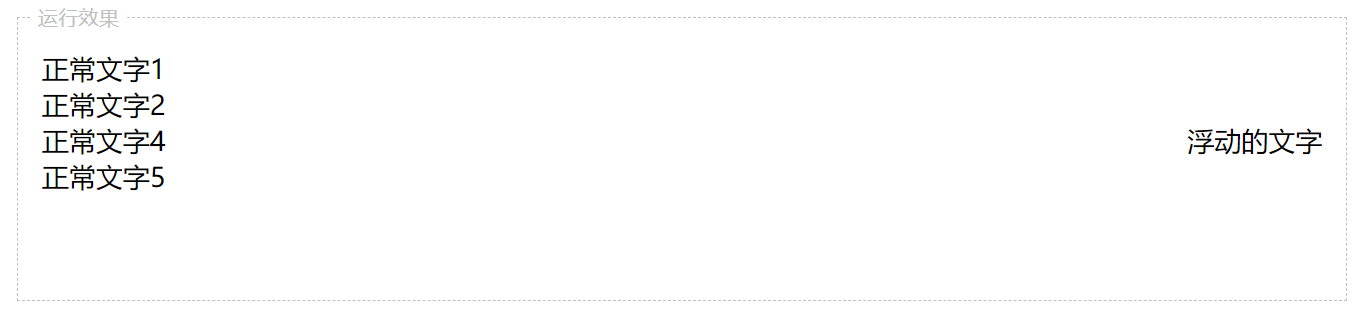
示例 2 :
文字向左浮动
文字向左浮动
首先,向左浮动后,会把“坑”让出来,这个时候"正常的文字4“ 就会过来试图占这个坑,但是,发现 “浮动的文字”并没有走,结果,就只好排在它后面了
<style> .f{ float:left; } </style> <div >正常文字1</div> <div >正常文字2</div> <div class="f">浮动的文字</div> <div >正常文字4</div> <div >正常文字5</div>
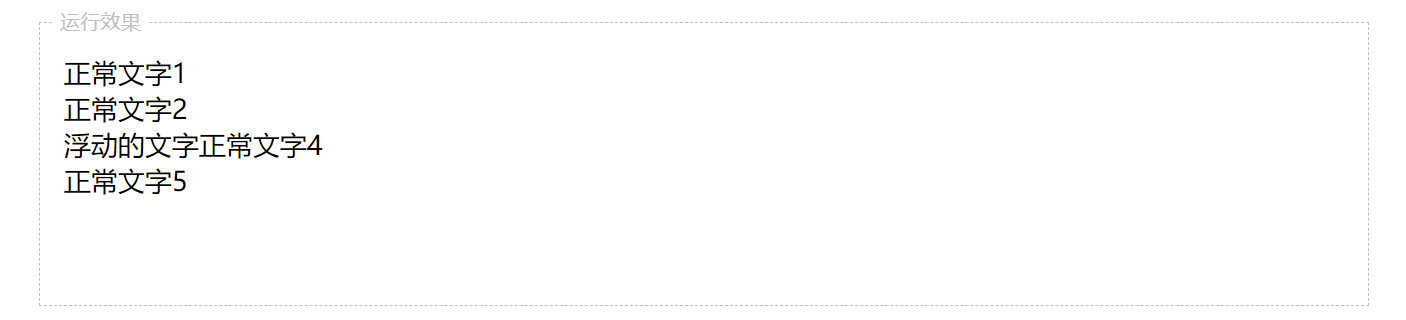
示例 3 :
文字围绕图片
当图片不浮动时,文字就会换行出现在下面
当图片浮动时,文字围绕着图片
和步骤2一样,当图片浮动的时候,就会让出这个“坑”出来,这个时候文字就试图去填补这个“坑”,结果发现,尼玛,图片没走,那就只好围绕图片摆放了
<style> .f{ float:left; } div{ width:320px; } </style> <div > <img src="https://how2j.cn/example.gif"/> <p> 当图片不浮动时,文字就会换行出现在下面 当图片不浮动时,文字就会换行出现在下面 当图片不浮动时,文字就会换行出现在下面 当图片不浮动时,文字就会换行出现在下面 当图片不浮动时,文字就会换行出现在下面 当图片不浮动时,文字就会换行出现在下面 </p> </div> <div > <img class="f" src="https://how2j.cn/example.gif"/> <p> 当图片浮动时,文字围绕着图片 当图片浮动时,文字围绕着图片 当图片浮动时,文字围绕着图片 当图片浮动时,文字围绕着图片 当图片浮动时,文字围绕着图片 </p> </div>
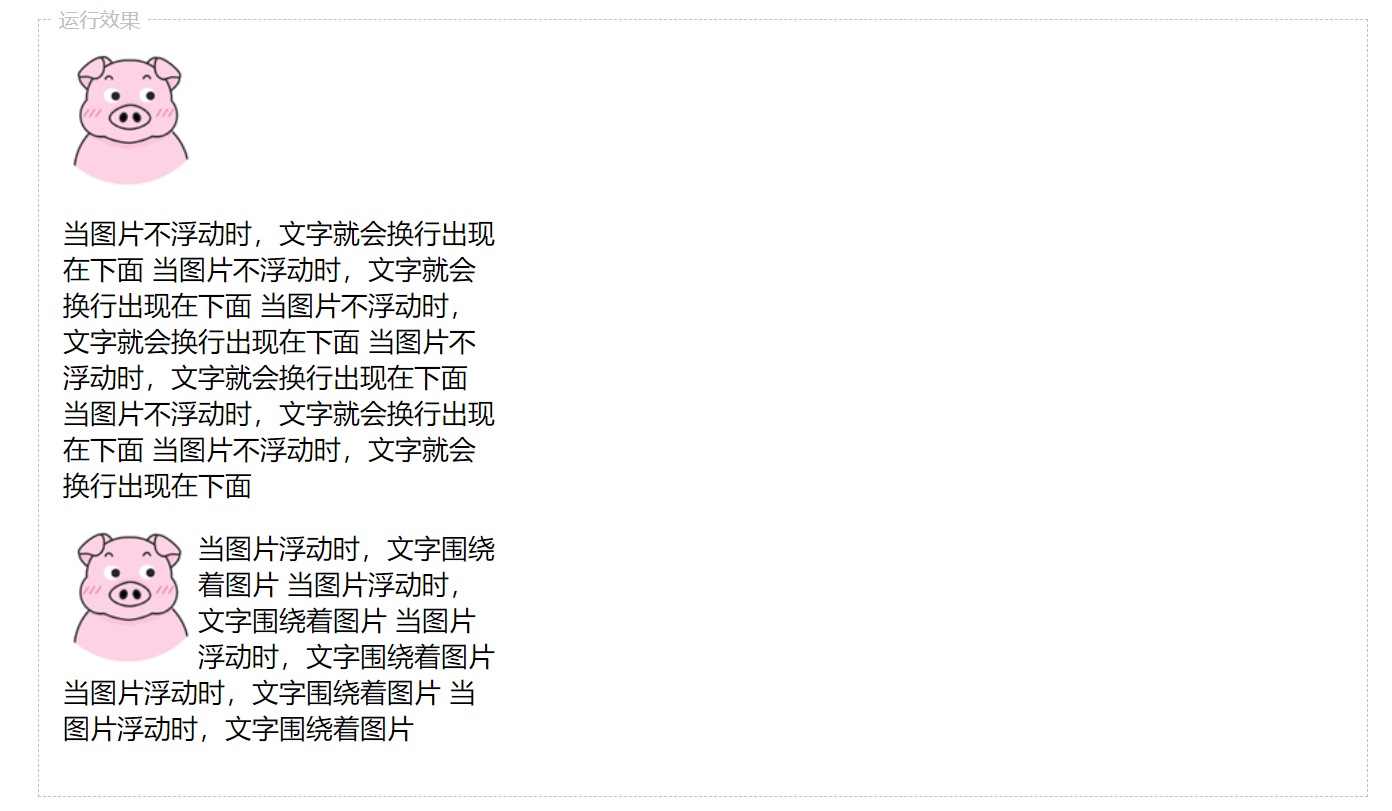
示例 4 :
文字不想围绕图片
不允许出现浮动元素
属性:clear
值: left right both none
如果p左边出现了浮动的元素,如此例,则设置clear:left 即达到不允许浮动元素出现在左边的效果
<style> .f{ float:left; } div{ width:320px; } .clearp{ clear:left; } </style> <div > <img class="f" src="https://how2j.cn/example.gif"/> <p> 当图片浮动时,文字围绕着图片 当图片浮动时,文字围绕着图片 当图片浮动时,文字围绕着图片 当图片浮动时,文字围绕着图片 当图片浮动时,文字围绕着图片 </p> </div> <div > <img class="f" src="https://how2j.cn/example.gif"/> <p class="clearp"> 当图片浮动时,文字却不想围绕图片 当图片浮动时,文字却不想围绕图片 当图片浮动时,文字却不想围绕图片 当图片浮动时,文字却不想围绕图片 </p> </div>
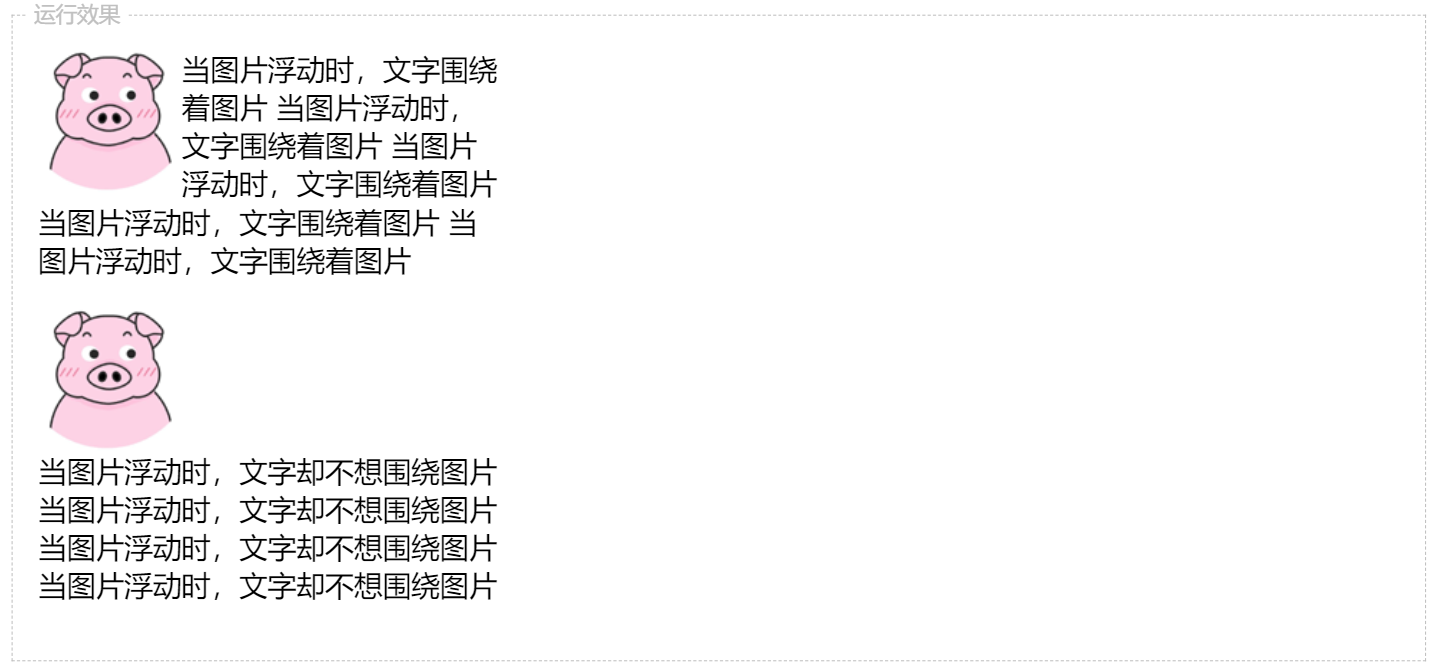
示例 5 :
水平排列div
默认的div排列是会换行的
如果使用float就可以达到水平排列的效果,通常会用在菜单,导航栏等地方
如果超出了父容器,还会有自动换行的效果
<style> div#floatingDiv{ width:200px; } div#floatingDiv div{ float:left; } </style> 默认的div排列是会换行的 <div> 菜单1 </div> <div> 菜单2 </div> <div> 菜单3 </div> 如果使用float就可以达到水平排列的效果,通常会用在菜单,导航栏等地方 如果超出了父容器,还会有自动换行的效果 <div id="floatingDiv"> <div> 菜单1 </div> <div> 菜单2 </div> <div> 菜单3 </div> <div> 菜单4 </div> <div> 菜单5 </div> <div> 菜单6 </div> </div>